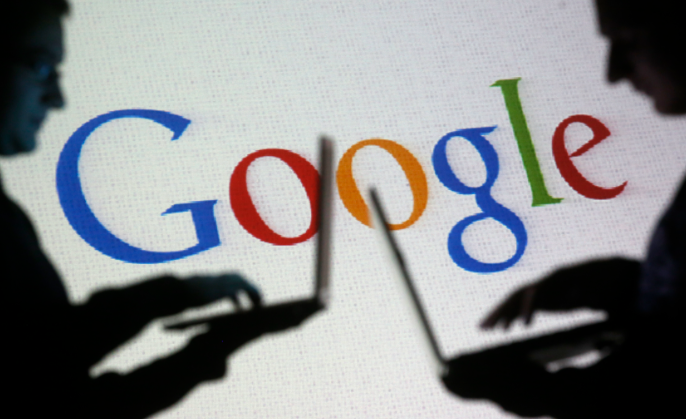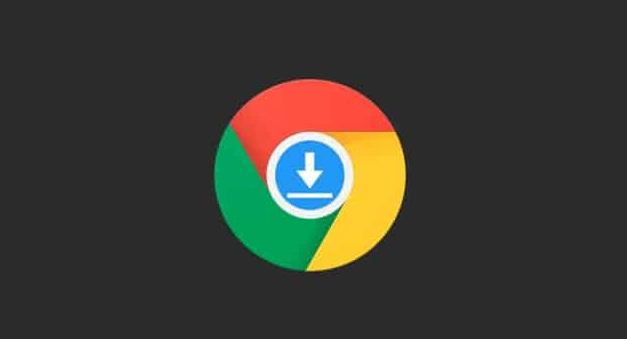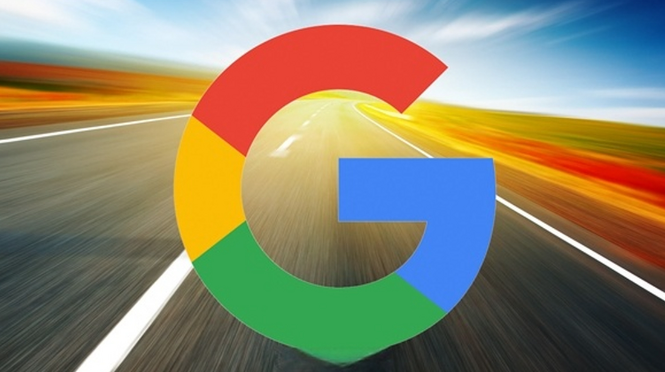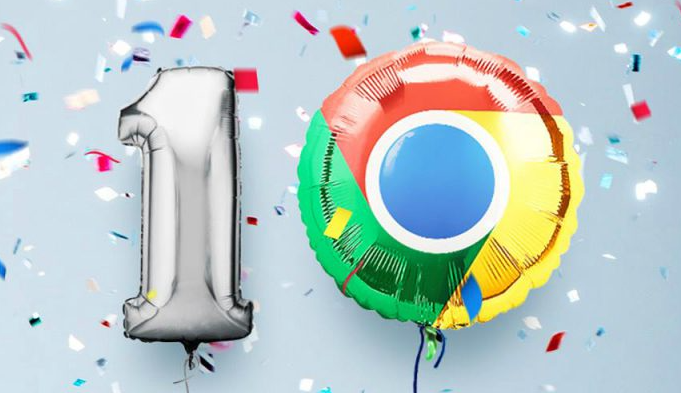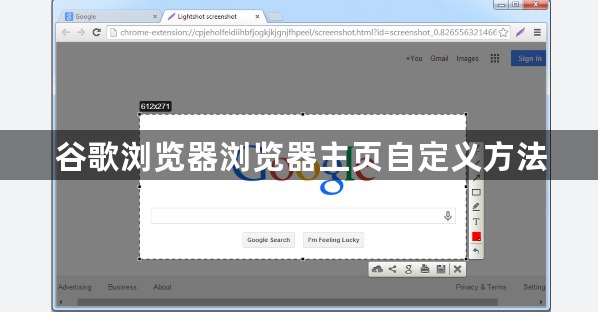
1. 通过设置页面设置:打开谷歌浏览器,点击右上角的三个点菜单,选择“设置”。在设置页面中,找到“启动时”部分,点击“打开特定网页或一组网页”选项。然后点击“添加新网页”,在弹出的输入框中输入你想要设置为主页的网址,例如百度的网址(www.baidu.com),然后点击“添加”。这样,当你下次启动谷歌浏览器时,它就会自动打开你刚刚设置的主页。
2. 使用Chrome网上应用店中的扩展程序:访问Chrome网上应用店,在搜索框中输入“自定义主页”或相关关键词,如“New Tab Redirector”等扩展程序。这些扩展程序可以帮助你更灵活地设置主页,例如可以设置多个主页、根据不同的条件显示不同的主页等。找到合适的扩展程序后,点击“添加到Chrome”按钮进行安装。安装完成后,根据扩展程序的提示进行设置,通常可以在扩展程序的设置页面中指定主页的网址或其他相关参数。
总的来说,通过以上方法,您可以根据自己的需求和喜好来设置谷歌浏览器的主页,提升您的浏览体验。